Anket (Mini) Etkinliği
Moodle’ın başlangıcından bugüne kadar en çok dikkat ettiği husus, etkin öğrenen katılım ve etkileşimi olmuştur. Moodle’da her yeni sürümde bu konuya özel önem verilmiş, pek çok etkinlik etkileşimli hâle getirilmiş, öğrenen etkinliğini ve katılımını esas alan pek çok yeni eklenti de geliştirilmiştir.
Forumlar, öğrenen-öğreten ve öğrenen-öğrenenlerin etkileşim kurmalarına yardımcı olurken aynı zamanda pek çok etkinlikte öğrenenin oy kullanmasına, yorum yapmasına, görüşlerini sunmasına ve anketlere cevap vermesine imkân tanımaktadır.
Öğrenen katılımını esas alan bu etkinliklerin yanı sıra öğretenler; öğrenenlerden geri bildirim alma, grup içerisinde iletişime geçme, birlikte çalışabilecekleri pek çok özelliği kullanma şansına da sahiptir.
Yüz yüze eğitimde kursa aktif öğrenen katılımı ne kadar önemliyse e-öğrenmede de öğrenen etkileşimi o kadar önemlidir. Yüz yüze öğretimde öğretenin öğrenen katılımı için sahip olduğu pek çok araç olduğu gibi e-öğretimde de yukarıda belirttiğimiz pek çok uygulama sayesinde öğrenenin, öğrenme sürecine ilişkin pek çok hususu öğrenme imkânına sahiptir.
Bu araçların en önemlilerinden biri öğrenenlerle etkileşime geçme, onların ilgilerini çekme, kurs sonuçları ve öğrenenlerin bireysel hedefleri hakkında bilgi edinme imkânı sunan anket etkinlikleridir.
Anketler, soru formları, geri bildirim formları, gelişmiş anket araçları, tercih formları kullanılarak öğrenenlerin görüşleri alınabilir. Elde edilen sonuçlar değerlendirilip öğrenenlerin motive edilmesiyle onların destekleyici ve teşvik edici bir öğrenme topluluğuna dâhil edilmeleri sağlanır.
Anket (Mini), öğrenenlerden herhangi bir kurs konusu veya etkinliği hakkında hızlı geri bildirim almak için kullanılan tek soruluk basit bir anket türüdür. Onlara istediğiniz kadar çok seçenek sunabilirsiniz ancak onlar tüm oylamalarda olduğu gibi yalnızca bunlardan birini seçebilirler. Öğrenenlerin seçim yapabilecekleri seçenekleri sınırlayabilir, seçim yaptıktan sonra da anket sonucunu gösterebilirsiniz.
Anket (Mini) etkinliğinin pek çok kullanım alanı vardır:
- İşlenen bir ünitenin sonunda öğrenen geri bildirimi almak,
- Öğrenenlerin hangi tür etkinlikleri tercih ettiğini saptamak,
- Öğrenenlerin, kursun eğitmeni veya danışmanıyla görüşeceği saatleri belirlemek,
- Gezi veya ziyaretler için sunulan alternatiflerden birini seçmek,
- Belirli bir grubu seçmek veya belirli bir gruba katılmak,
- Farklı ödev ve proje alternatiflerinden birini seçmek,
- Belirli bir kulüp veya çalışma grubuna katılmak.
Tercih [Moodle Anket (Mini)] Etkinliği Ekleme
Öğrenen Görünümü
Öğrenenin bakış açısından, bir “Anket (Mini)” etkinliği şöyle görünür:
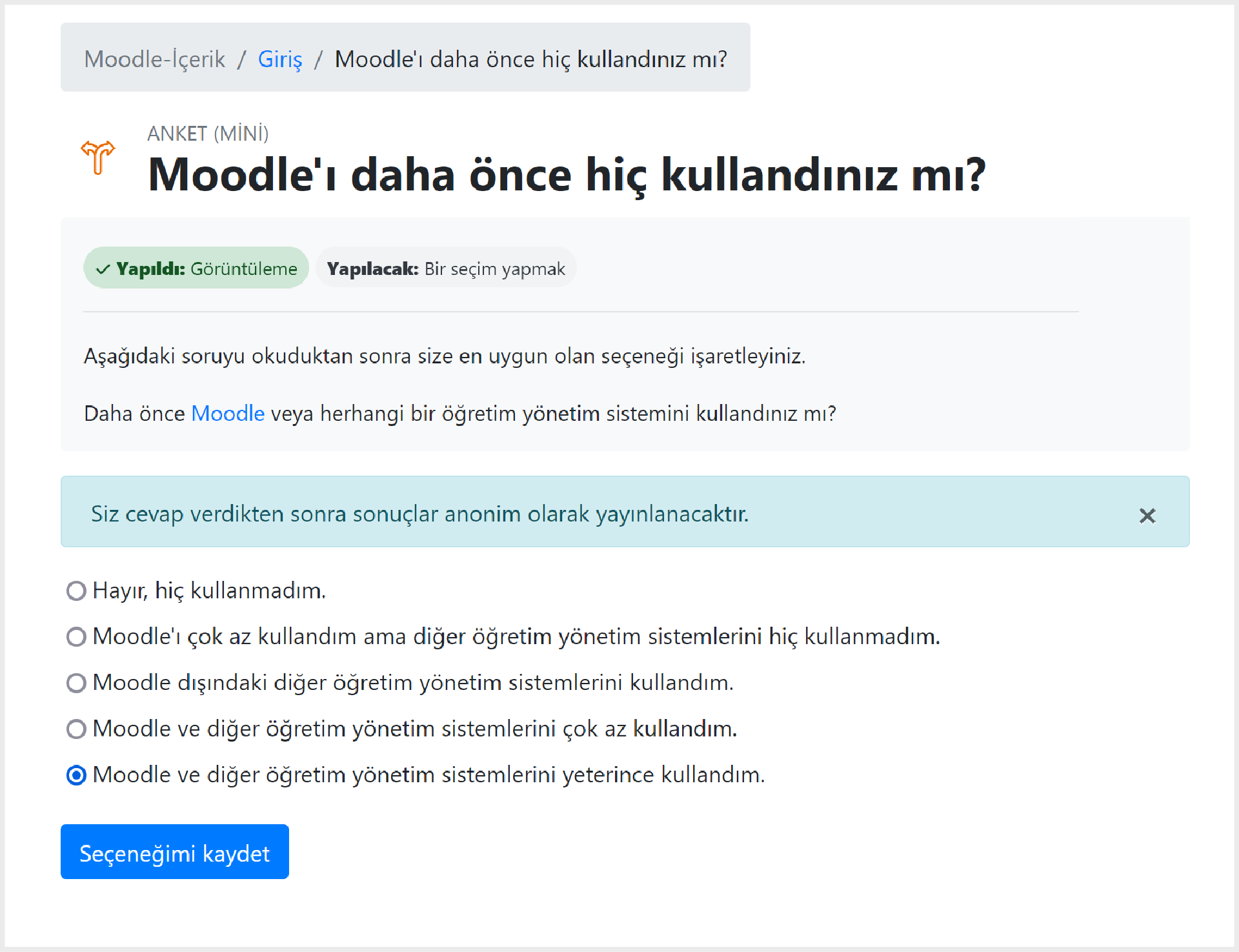
Bu Anket (Mini) hakkında dikkat edilmesi gereken birkaç nokta var:
Eğer ayarları standart olarak bırakırsanız şu durumlarla karşılaşırsınız:
- Öğrenen, bu seçeneği kaç öğrenenin seçtiğini görebilir.
- Her cevabı seçebilecek öğrenen sayısında bir sınırlama yoktur.
- Öğrenen seçimini değiştirebilir ve tekrar seçim yapabilir.
Bunlar, etkinlik için ayarlayabileceğiniz seçeneklerdir. Öğreten; ayrıca diğer öğrenenlerin yanıtlarını gizleyebilir, her bir yanıtı seçebilecek öğrenen sayısına sınır koyabilir ve öğrenenin yanıtını değiştirmesini önleyebilir.
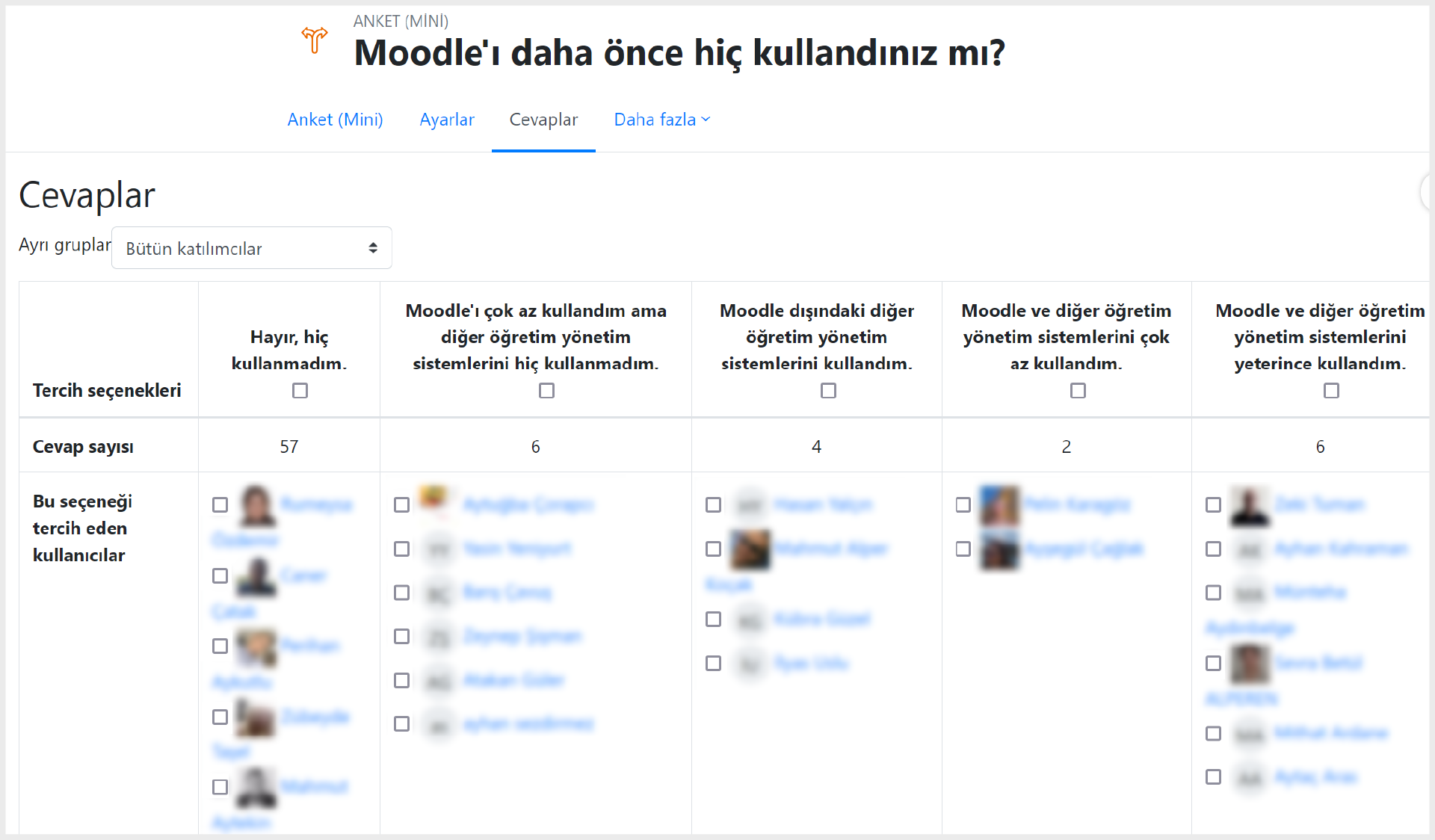
Öğreten Görünümü
Bir “Seçim” etkinliğinin bazı kullanımlarını açıklamadan önce “Seçim Düzenleme” sayfasında bulunan ayarlara bakalım. Ardından bu özelliklerden yaratıcı bir şekilde nasıl yararlanacağımızı öğreneceğiz.
Seçenekleri Sınırlama
Öğrenenin cevabında değişiklik yapabilmesi için “Tercih Formunu Güncellemek İçin İzin Ver” seçeneğini “Evet” olarak işaretlemeniz gerekirken öğrenenin birden fazla seçeneği seçebilmesi için de “Seçilecek Birden Fazla Seçeneğe İzin Ver” seçeneğini “Evet” olarak işaretlemelisiniz.
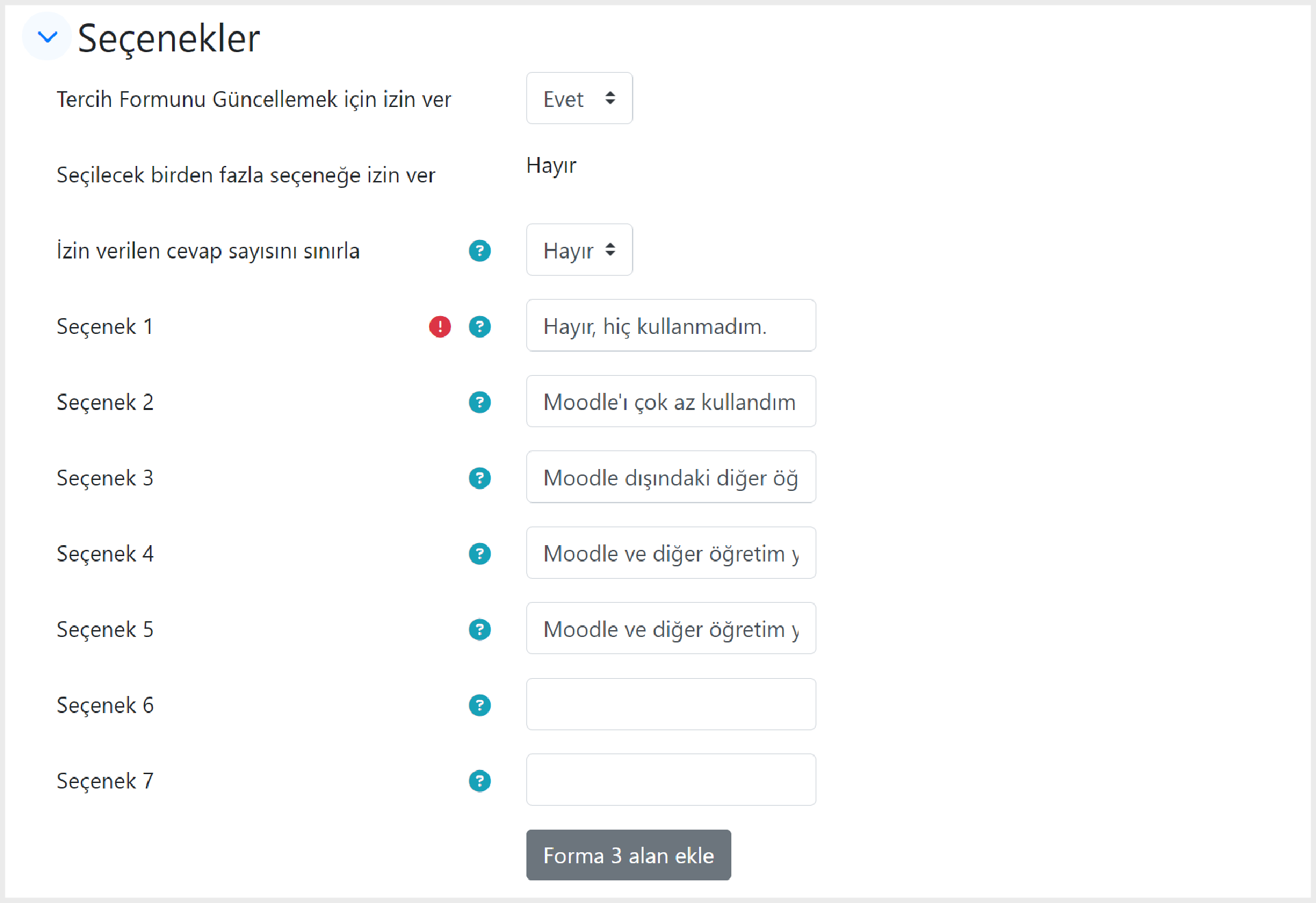
Cevap seçeneklerinin hemen altında yer alan “Sınırla” seçeneği, o seçeneğin kaç kez seçilebileceğini belirler. Bizim örneğimizde sınırlama yapılmamıştır. Sınırlama yapıldığı taktirde sınıra ulaşıldığında bu seçenek kullanılamaz hâle gelir.
Sınırların etkili olması için “İzin Verilen Yanıt Sayısını Sınırla” seçeneğinin “Evet” olarak ayarlanması gerekir:
Seçenekler İçin Görüntüleme Modu
Önceki örnekte “Görüntüleme Modu”,” Dikey” olarak ayarlanmıştır. Bunun yatay görüntülenmesi için seçenek “Yatay” olarak değiştirilmelidir.
Sonuçları Yayınlama
Seçimin sonuçlarını öğrenenlere gösterip göstermeyeceğinizi ve gösterecekseniz bunu ne zaman açıklayacağınızı seçebilirsiniz.
Bu bölümün başındaki örnekte “Sonuçları Yayınla” seçeneği “Cevaplandıktan Sonra Sonuçları Öğrenenlere Göster” olarak ayarlanmıştır. Bu nedenle öğrenen, soruyu cevapladıktan sonra her cevabı kaç öğrenenin seçtiğini görebilmektedir. “Sonuçları Öğrenenlere Yayınlama” olarak ayarlanmış olsaydı öğrenenler etkinlikte kaç öğrenenin hangi seçeneği seçtiğini göremezdi.
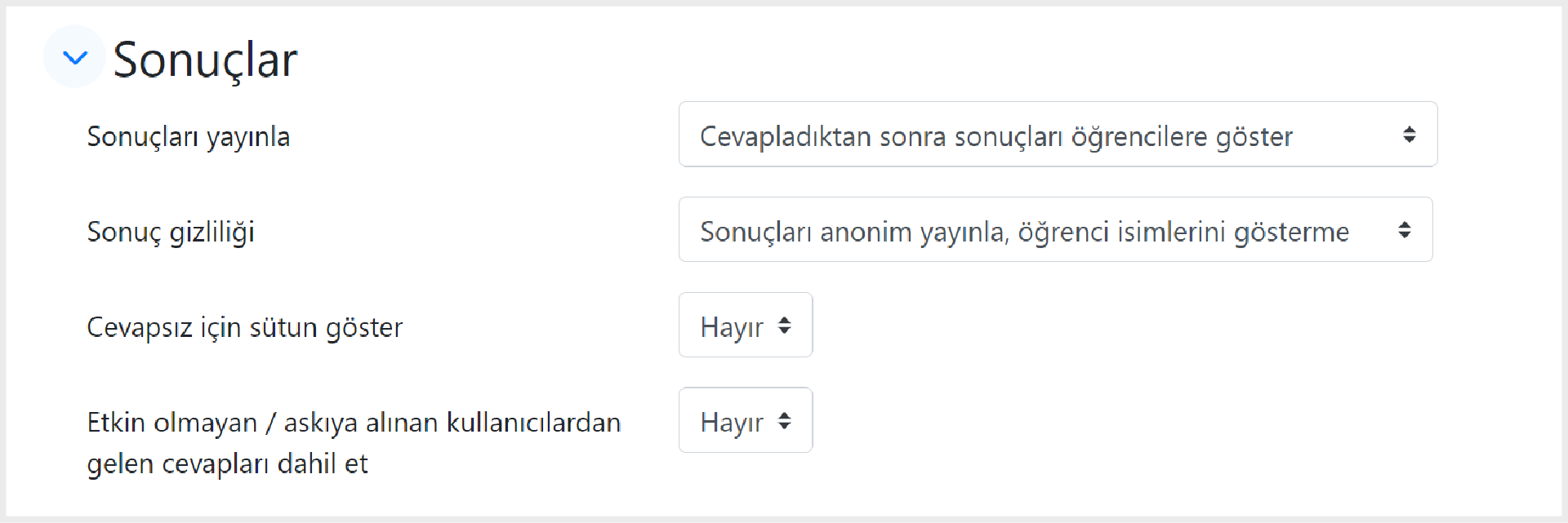
Bir cevabı seçebilecek öğrenen sayısını sınırlayacaksanız “Sonuçları Öğrenenlere Her Zaman Göster”i kullanın. Bu şekilde öğrenen, cevabı kaç kişinin seçtiğini ve daha kaç seçeneğin seçilebileceğini görme şansına sahip olur.
Eğer bu öğrenenlerinizin bir etki altında kalmadan sadece seçeneğe odaklanmasını istiyorsanız “Sonuçları Öğrenenlere Yayınlama” seçeneğini kullanabilirsiniz.
Sonuçların Gizliliği
Seçimin sonuçlarını yayınlarsanız cevaplar arasından seçim yapan öğrenenlerin adlarını yayınlayıp yayınlamayacağınızı seçebilirsiniz. Bu bölümün başındaki örnekte “Sonuçların Gizliliği”, “Tam Sonuçları Yayınla” olarak ayarlanmıştır. Böylece öğrenen her cevabın kim tarafından seçildiğini görebilecektir.
Öğrenenlerin Fikirlerini Değiştirmelerine İzin Verme
“Seçimin Güncelleştirilmesine İzin Ver” ayarı, öğrenenin ankete katıldıktan sonra cevabını değiştirip değiştiremeyeceğini belirler. Bu, “Evet” olarak ayarlanırsa öğrenen etkinlik kapatılana kadar “Anket” etkinliğine yeniden katılabilir ve cevabını değiştirebilir.
Eğitmenlerin senkron ve asenkron teslimatın bir kombinasyonunu kullandığı bir ortamda anket ve geri bildirim araçlarını dâhil etme yeteneğine sahip olmak; katılımı sürdürme ve içeriğin, etkinliklerin ve kursların etkinliğini belirleme açısından oldukça önemlidir.

